このトピックでは、ElasticsearchからSimple Log Serviceにデータをインポートする方法について説明します。 Simple Log Serviceにデータをインポートした後、Simple Log Serviceコンソールでデータを照会、分析、変換できます。
前提条件
Elasticsearchクラスターが利用可能で、Elasticsearchのバージョンは6.3以降です。
プロジェクトと Logstore が作成済みである必要があります。 詳細については、「プロジェクトの作成」および「Logstore の作成」をご参照ください。
データインポート設定の作成
にログインします。Simple Log Serviceコンソール.
クイックデータインポートカードで [データのインポート] をクリックします。 表示されるダイアログボックスで、[データインポート] タブをクリックします。 次に、[Elasticsearch - Data Import] をクリックします。
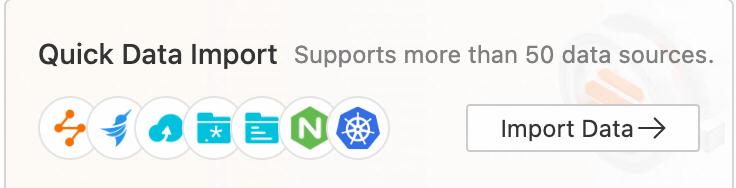
プロジェクトとLogstoreを選択します。 そして、[次へ] をクリックします。
データインポート設定のパラメーターを設定します。
では、設定のインポートステップで、次のパラメータを設定します。
パラメーター
説明
ジョブ名
インポートジョブの名前。
表示名
インポートジョブの表示名。
ジョブの説明
インポートジョブの説明。
サービスインスタンスURL
ElasticsearchサーバーのURL。 形式:
http:// host:port/複数のURLを指定できます。 複数のURLはコンマ (,) で区切ります。 例:
http:// host1:port1/,http:// host2:port2/ほとんどの場合、Elasticsearchサーバーのサービスポートはポート9200です。
重要VPCベースのインスタンスIDパラメーターを設定する場合、
host変数を、関連するElastic Compute Service (ECS) インスタンスのIPv4アドレスに設定する必要があります。Elasticsearchインデックスリスト
インポートするインデックスの名前。 複数のインデックス名はコンマ (,) で区切ります。 例:
index1,index2,index3Elasticsearchユーザー名
Elasticsearchクラスターへのアクセスに使用されるユーザー名。 このパラメーターは、Elasticsearchクラスターにアクセスするためにユーザー認証が必要な場合にのみ必要です。
Elasticsearchユーザーパスワード
Elasticsearchクラスターへのアクセスに使用されるパスワード。
時刻フィールド
ログ時間を記録するために使用される時間フィールド。 時間を表す列の名前をElasticsearchインデックスに入力できます。
時間フィールドを指定しない場合、Simple Log Serviceはデータのインポート時にシステム時間を使用します。
重要増分データをインポートする場合は、[Time Field] パラメーターを設定する必要があります。
時刻フィールドの形式
時刻フィールドの値を解析するために使用される時刻の形式です。
Java SimpleDateFormatでサポートされている時間形式を指定できます。 例: yyyy-MM-dd HH:mm:ss。 時間形式の構文の詳細については、「Class SimpleDateFormat」をご参照ください。 一般的な時間形式の詳細については、「時間形式」をご参照ください。
エポック時間形式を指定できます。 有効な値: epoch、epochMillis、epochMacro、epochNano。
重要Java SimpleDateFormatはUNIXタイムスタンプをサポートしていません。 UNIXタイムスタンプを使用する場合は、[Time Field Format] パラメーターをエポック時間形式に設定する必要があります。
タイムゾーン
タイムフィールドのタイムゾーン。
Time Field Formatパラメーターをエポック時間形式に設定した場合、time Zoneパラメーターを設定する必要はありません。
Elasticsearchクエリ文字列
データのフィルタリングに使用されるクエリ文。 クエリステートメントは、Elasticsearch query_string形式に準拠している必要があります。 例:
性別: 男性と都市: 上海。 詳細については、「クエリ文字列クエリ」をご参照ください。Importメソッド
データのインポートに使用されるモード。 有効な値:
履歴データのみのインポート: データのインポート後、インポートジョブは自動的に終了します。
増分データの自動インポート: インポートジョブは継続的に実行されます。
重要[増分データの自動インポート] を選択した場合、[時間フィールド] パラメーターを設定する必要があります。
開始時刻
開始時刻 開始時間を指定すると、時間フィールドの値が開始時間以上の場合にのみ、データがSimple Log Serviceにインポートされます。
重要このパラメーターは、[Time Field] パラメーターを設定した場合にのみ有効になります。
終了時刻
終了時刻です。 終了時間を指定すると、時間フィールドの値が終了時間以下の場合にのみ、データがSimple Log Serviceにインポートされます。
重要このパラメーターは、[Time Field] パラメーターを設定し、[Import Method] パラメーターを [Import only Historical Data] に設定した場合にのみ有効になります。
最大レイテンシ (秒単位)
データ生成とElasticsearchに書き込まれるデータの間に許可される最大レイテンシ。
重要実際のレイテンシよりも小さい値を指定した場合、ElasticsearchからSimple Log Serviceにデータをインポートできない場合があります。
このパラメーターは、[時間フィールド] パラメーターを設定し、[インポート方法] パラメーターを [増分データの自動インポート] に設定した場合にのみ有効になります。
新しいデータの期間をチェックする (秒)
Simple Log ServicesがElasticsearchで増分データをチェックする間隔。 単位は秒です。 デフォルト値は 300 です。 最小値: 60。
VPCベースのインスタンスID
Elasticsearchクラスターが仮想プライベートクラウド (VPC) のElasticsearchクラスターまたはECSインスタンスの自己管理Elasticsearchクラスターの場合、このパラメーターを設定して、Simple Log ServiceがElasticsearchクラスターからAlibaba Cloudの内部ネットワークを介してデータを読み取ることができます。 Alibaba Cloudの内部ネットワークを介して読み取られたデータは、より高いセキュリティとネットワークの安定性を提供します。
重要Elasticsearchクラスターは、CIDRブロック100.104.0.0/16からのアクセスを許可する必要があります。
クリックプレビューインポート結果をプレビューします。
結果を確認したら、をクリックします。次へ.
データをプレビューし、インデックスを作成し、[次へ] をクリックします。 デフォルトでは、Simple Log Serviceでフルテキストインデックスが有効になっています。 収集したログのフィールドインデックスを手動で作成するか、[自動インデックス生成] をクリックすることもできます。 その後、Simple Log Serviceはフィールドインデックスを生成します。 詳細については、「インデックスの作成」をご参照ください。
重要ログのすべてのフィールドをクエリする場合は、フルテキストインデックスを使用することを推奨します。 特定のフィールドのみをクエリする場合は、フィールドインデックスを使用することを推奨します。 これは、インデックストラフィックを減らすのに役立ちます。 フィールドを分析する場合は、フィールドインデックスを作成する必要があります。 分析のために、クエリ文にSELECT文を含める必要があります。
[クエリログ] をクリックします。 次に、Logstoreのクエリと分析ページにリダイレクトされます。
インデックスが有効になるまで約1分待つ必要があります。 次に、収集したログを [生ログ] タブで表示できます。 ログのクエリと分析方法の詳細については、「ログのクエリと分析」をご参照ください。
データインポート設定の表示
データインポート設定の作成後、Simple Log Service コンソールで設定の詳細と関連レポートを表示できます。
[プロジェクト] セクションで、データインポート設定が属するプロジェクトをクリックします。
データインポート設定が属するLogstoreを見つけてクリックし、データインポート設定の名前をクリックします。
[インポート設定の概要] ページに、データインポート設定と関連レポートに関する基本情報が表示されます。
次のステップ
データインポート設定の削除
[設定の概要のインポート] ページで、[設定の削除] をクリックしてデータインポート設定を削除します。
警告データインポート設定を削除すると、復元できません。 作業は慎重に行ってください。
データインポート構成のインポートジョブの停止と再起動
データインポート設定を作成すると、Simple Log Serviceによってインポートジョブが作成されます。 [構成の概要のインポート] ページで、[停止] をクリックして、インポートジョブを停止できます。 インポートジョブが停止した後、インポートジョブを再開することもできます。
重要インポートジョブが停止した後、ジョブは最大24時間停止状態になります。 この期間中にインポートジョブが再開されない場合、ジョブは使用できなくなります。 利用できないインポートジョブを再起動すると、エラーが発生する可能性があります。
よくある質問
問題 | 考えられる原因 | 解決策 |
プレビュー中にElasticsearch接続エラーが発生しました。 エラーコード: 接続に失敗しました。 |
|
|
プレビュー中にタイムアウトエラーが発生します。 エラーコード: preview request timed out. | インポートするElasticsearchインデックスには、データが含まれていないか、指定されたフィルター条件を満たすデータが含まれていません。 |
|
Simple log Serviceに表示されるログ時間は、インポートされたデータの実際の時間とは異なります。 | データインポート設定で時間フィールドが指定されていないか、指定された時間形式またはタイムゾーンが無効です。 | 時間フィールドを指定するか、有効な時間形式とタイムゾーンを指定します。 詳細については、「データインポート設定の作成」をご参照ください。 |
データのインポート後に、データをクエリまたは分析できません。 |
|
|
インポートされたデータエントリの数が想定を下回っています。 | サイズが3 MBを超えるデータエントリがElasticsearchに存在します。 data Processing Insightダッシュボードでデータエントリを表示できます。 | 各データエントリのサイズが3 MBを超えないようにしてください。 |
増分インポートを有効にすると、新しいデータをインポートするときに大きな遅延が発生します。 |
|
|
エラー処理
エラー | 説明 |
Elasticsearchクラスターとの通信が異常です。 | インポートジョブは、スクロールモードでElasticsearchデータを取得します。 デフォルトのキープアライブ期間は24時間です。 ネットワーク接続エラーが発生した場合、またはElasticsearchとの正常な通信を妨げるその他のエラーが発生した場合、インポートジョブは自動的に再試行されます。 その他のエラーには、ユーザ認証エラーが含まれる。 24時間以内に通信を回復できない場合、Elasticsearchのスクロールセッション情報は削除されます。 そのため、ジョブをリトライしてもインポートジョブを再開することができない。 システムは、「検索コンテキストが見つかりません」エラーを報告します。 この場合、インポートジョブの再作成のみが可能です。 |